Если вам нужно представить таблицы, схемы или графики на странице, лучше всего выбрать горизонтальную ориентацию. Это позволит разместить информацию более удобно и читаемо. В этом руководстве я помогу вам быстро и без ошибок изменить ориентацию листа в документе Word.
Открывайте свой документ и сразу переходите к вкладке «Разметка страницы» или «Макет», в зависимости от версии Word. Там ищите раздел «Ориентация». В этом месте вы увидите два варианта: Книжная и Альбомная. Для смены ориентации на горизонтальную выберите «Альбомная». Это позволит вашей странице стать шире и лучше вместить широкой формат контента.
Если требуется изменить ориентацию только для определенной части документа, поставьте курсор в нужное место, откройте диалоговое окно «Параметры страницы», выберите «Ориентация», а затем укажите «Альбомная». В этом случае изменения коснутся только выбранного фрагмента. Важно учесть, что при этом можно настроить параметры для каждого раздела отдельно, чтобы сохранить структуру документа.
Чтобы сделать этот процесс еще быстрее, используйте сочетания клавиш: Alt + P + O, а затем нажимайте арабский 2 для выбора горизонтальной ориентации. Такой быстрый ход поможет вам чаще сохранять время и избегать лишних кликов. После окончания изменений не забудьте сохранить документ, чтобы новые настройки сохранились.
Следуя этим простым рекомендациям, вы легко сделаете страницу в Ворде горизонтальной. Благодаря правильной ориентации, ваша документация, презентация или отчет станут выглядеть более профессионально и аккуратно, а размещение графиков и таблиц будет максимально удобным для восприятия. Не бойтесь экспериментировать с настройками, и ваш рабочий процесс станет проще и комфортнее.
Как сделать страницу в Ворде горизонтальной
Выделите страницу или страницы, которые нужно перевести в горизонтальный формат. Для этого кликните в начале нужной страницы и, удерживая Shift, перейдите в конец этой же страницы.
Откройте вкладку «Разметка страницы» или «Макет» в верхнем меню. В зависимости от версии Word название раздела может немного отличаться.
Нажмите на кнопку «Параметры страницы» или «Параметры» – обычно она располагается в правом нижнем углу блока «Параметры страницы». Откроется окно настроек.
В окне найдите раздел «Ориентация» и выберите «Ландшафт». Обратите внимание, что при этом выбранные параметры могут примениться ко всему документу.
Чтобы применить горизонтальную ориентацию только к выбранной странице, найдите в окне раздел «Применить к» и выберите «Этот раздел».
Перед этим убедитесь, что вставляете разрыв раздела, чтобы изменения коснулись только нужных страниц. Для этого поставьте курсор в конце страницы перед выбранной, перейдите во вкладку «Разрывы», выберите «Следующая страница» в разделе «Разрывы разделов».
Выйдите из окна настроек, и выбранная страница (или страницы) преобразится в горизонтальный формат, а остальные останутся вертикальными.
Настройка ориентации страницы для одного раздела: изменение параметров в свойствах документа
Выделите текст или содержимое раздела, для которого нужно изменить ориентацию страницы.
Откройте меню «Разметка страницы» или «Макет» на панели инструментов, в зависимости от версии Word.
Нажмите кнопку «Параметры страницы» или «Поля» и выберите опцию «Настройка параметров страницы».
В появившемся окне отметьте галочкой пункт «Применить к» и выберите значение «Этот раздел».
На вкладке «Ориентация» установите «Горизонтально» вместо «Вертикально».
Подтвердите изменения, нажав кнопку «ОК». После этого выбранный раздел перейдет в горизонтальную ориентацию, в то время как остальные останутся вертикальными.
Если требуется, можно сразу применить настройки к нескольким разделам, повторив процедуру для каждого.
Использование разрывов разделов для переключения ориентации между страницами
Добавьте разрыв раздела перед страницей, которую нужно сделать горизонтальной, и после нее. Для этого поставьте курсор в конец страницы, перед которой хотите изменить ориентацию, откройте вкладку «Разметка» и выберите «Разрывы» -> «Следующая страница».
Затем щелкните внутри новой страницы, где нужно изменить ориентацию, и снова откройте меню «Разрывы». Выберите «Разрыв раздела» -> «Следующая страница», чтобы создать отдельный раздел.
Перейдите в вкладку «Макет» или «Разметка» (зависит от версии Word), откройте опцию «Ориентация» и установите «Горизонтальная». Убедитесь, что изменение применяется только к текущему разделу, а не ко всему документу.
Для этого выберите «Текущий раздел» в диалоговом окне при изменении ориентации, чтобы сохранить вертикальную ориентацию в соседних разделах. Таким образом, можно управлять ориентацией страниц внутри одного документа без глобальных настроек.
Использование разрывов разделов позволяет оставить остальные страницы в вертикальной ориентации и сделать только выбранные страницы горизонтальными, что особенно удобно при подготовке таблиц или диаграмм, требующих широкой области просмотра.
После завершения настройки удалите лишние разрывы, если они не нужны для дальнейшей структуры документа, чтобы избежать неправильных переключений и сохранить чистоту макета.
Использование комбинаций клавиш и быстрого доступа для быстрого изменения ориентации страницы
Для быстрого переключения ориентации страницы в Word воспользуйтесь комбинациями клавиш. Нажмите Alt + P, чтобы активировать вкладку «Макет» (или «Разметка» в зависимости от версии). Затем нажмите еще раз O, чтобы открыть меню «Параметры страницы». В открывшемся окне используйте Tab для перехода к полю «Ориентация», и затем выберите «Альбомная» или «Книжная» с помощью клавиш стрелок или клавиши Enter.
Вместо многоэтапных действий ускорить процесс можно с помощью панели быстрого доступа. Добавьте команду «Параметры страницы» в панель. Для этого кликните правой кнопкой по панели и выберите «Настроить панель быстрого доступа». В списке команд найдите «Параметры страницы» и добавьте её. Теперь при необходимости быстро запускать окно изменения ориентации достаточно клика по иконке панели и выбрать нужную ориентацию.
Используйте сочетания клавиш для переключения ориентации выбранного текста или раздела. Например, сочетание Alt + P, O, и затем стрелки вверх или вниз для выбора ориентации поможет быстро менять параметры без открытия диалогового окна, если настроить соответствующие макросы или команды в пользовательской панели.
Также можно создать макрос, который автоматически изменяет ориентацию текущей страницы или раздела. Назначьте ему горячую клавишу, например Ctrl + Shift + 1. Тогда при необходимости изменить ориентацию достаточно будет нажать заданную комбинацию, и документ быстро адаптируется под новые параметры.
Использование таких инструментов позволяет существенно сэкономить время при работе с крупными документами, особенно если требуется часто менять ориентацию страниц в разных разделах или для отдельных таблиц и изображений.







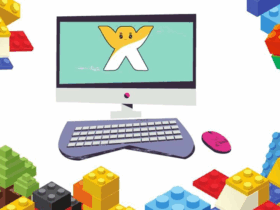
Оставить комментарий.